WordPress Admin'den (wp-admin) Kilitlendiğinizde Yapmanız Gerekenler
Yayınlanan: 2021-09-23WordPress yönetici alanınıza giriş yapmakta sorun mu yaşıyorsunuz?
Bu, yeni başlayanlar için sorun gidermeyi zorlaştıran birçok farklı nedenden kaynaklanabilir.
Bu yazıda, sitenize tekrar erişebilmeniz için WordPress admin (wp-admin) erişiminiz kilitlendiğinde ne yapmanız gerektiğini göstereceğiz.
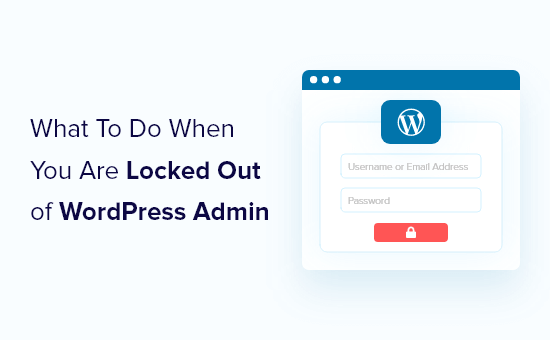
Neden Kendi WordPress Sitenizden Kilitleniyorsunuz?
WordPress yönetici alanına erişimi olmayan kullanıcılardan sık sık haber alıyoruz. Bu sinir bozucudur ve üretkenliğinizi durma noktasına getirebilir. WordPress web sitenizde gönderi yazamaz, yorumlara yanıt veremez veya herhangi bir iş yapamazsınız.
Başka birinin sitesine giriş yapmakta sorun yaşıyorsanız, bunu bildirmek için site sahibi veya yöneticisi ile iletişime geçmelisiniz. Neden erişiminizin olmadığını açıklayabilir veya sorunu çözmek için sizinle birlikte çalışabilirler.
Site sahibiyseniz aşağıdaki sorun giderme adımlarımızı takip edebilirsiniz.
WordPress yöneticisine erişiminizi kaybetmenizin birkaç nedeni olabilir, bu yüzden her birine tek tek göz atalım. Umarım, bu eleme süreci boyunca sorununuzun çözümünü bulabileceksiniz.
Soruna neyin neden olduğunu ve nasıl düzeltileceğini öğrenmek için WordPress sorun giderme kılavuzumuza da bakabilirsiniz. Ayrıca, en yaygın 50 WordPress hatası listemizde ve bunların nasıl düzeltileceği konusunda bir çözüm bulabilirsiniz.
Bununla birlikte, WordPress yöneticisine erişiminiz yoksa atabileceğiniz bazı adımlara bir göz atalım. Gördüğünüz hata mesajına hızlıca gitmek için aşağıdaki bağlantıları kullanabilirsiniz.
- Veritabanı Bağlantısı Kurulurken Hata
- 500 Dahili Sunucu Hatası
- 404 'Bulunamadı' Hatası
- 403 Yasak Hata
- 401 Yetkisiz Hata
- Sınırlı Oturum Açma
- Ölümün Beyaz Ekranı
- Yanlış Parola Sorunu
- Eklentilerle İlgili Sorunlar
- Kaybedilen Yönetici Ayrıcalıkları
- Hacklenmiş WordPress Sitesi
- Giriş Sayfası Yenileme ve Yönlendirme
- 'Bu Devre Dışı Bırakıldı' Hatası
- 'Planlanmış Bakım için Kısa Süreli Kullanılamıyor' Hatası
- PHP Sözdizimi Hataları
Veritabanı Bağlantısı Kurulurken Hata
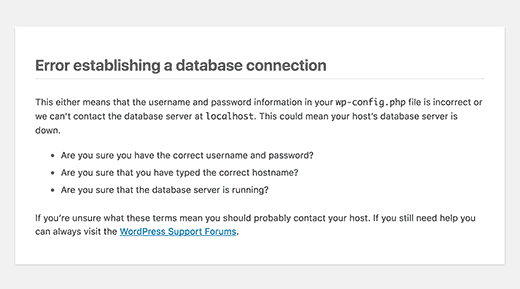
Sitenizin her sayfasında 'Veritabanı bağlantısı kurulurken hata oluştu' uyarısını mı görüyorsunuz? Bu mesaj, bozuk bir veritabanı veya web barındırma sunucunuzla ilgili sorunlar gibi çeşitli nedenlerle gösterilir.
Oturum açmaya çalışırken bu hatayı görüyorsanız, lütfen WordPress'te bir veritabanı bağlantısı kurarken hatanın nasıl düzeltileceğiyle ilgili kılavuzumuza bakın.
500 Dahili Sunucu Hatası
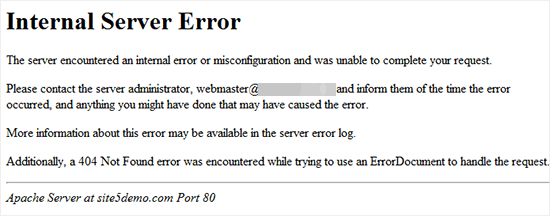
Yeni başlayanların karşılaşabileceği bir diğer WordPress hatası “Dahili Sunucu Hatası” veya bazen “500 Dahili Sunucu Hatası”dır. Bu hata, yanlış bir şey olduğunda ancak sunucu sorunun nerede olduğunu belirleyemediğinde görüntülenir.
WordPress'te oturum açmaya çalışırken bu mesajı görürseniz, WordPress'teki 500 dahili sunucu hatasını nasıl düzelteceğimize ilişkin kılavuzumuzdaki adımları izleyin.
404 'Bulunamadı' Hatası
Bazen kullanıcılar, WordPress ayarlarında WordPress adresini ve site adresini değiştirirken hata yaparlar. Yönetici alanlarına bir daha giriş yapmaya çalıştıklarında, 'Hata 404 – Bulunamadı' hatası alıyorlar.
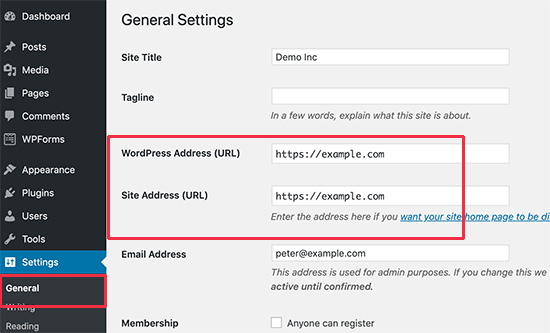
Bu size oluyorsa, WordPress site URL'lerinizi nasıl değiştireceğinize ilişkin kılavuzumuza bakın. Giriş yapamadığınız için Yöntem 1'i kullanamayacaksınız, ancak diğer yöntemler sizi beladan kurtarmalıdır.
Not: Sitenize giriş yapabiliyorsanız ancak yayınlarınızdan birini görüntülerken 404 hatası görüyorsanız, farklı bir sorununuz var demektir. Sorunu nasıl çözeceğinizi, 404 hatası döndüren WordPress gönderilerinin nasıl düzeltileceğine ilişkin kılavuzumuzda öğrenebilirsiniz.
403 Yasak Hata
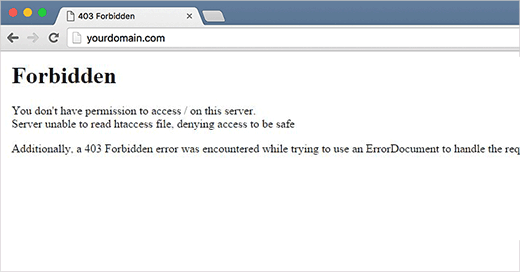
Bazı kullanıcılar, wp-admin'de oturum açmaya çalışırken “HTTP Hatası 403 – Yasak” hatasını gördüğünü bildiriyor. Bu hata, hatalı dosya izinlerinden, kötü kodlanmış güvenlik eklentilerinden veya sunucu yapılandırmanızdan kaynaklanabilir.
Bu hatayı görüyorsanız, WordPress'teki 403 Yasaklı Hatanın nasıl düzeltileceğine ilişkin kılavuzumuz, sorunu izlemenize ve düzeltmenize yardımcı olacaktır.
401 Yetkisiz Hata
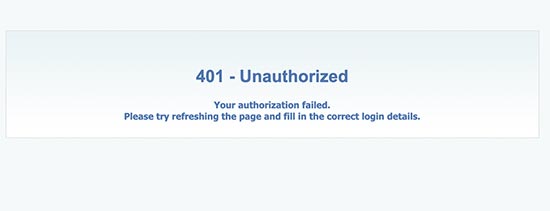
WordPress sitenizde kilitli kaldığınızda görebileceğiniz başka bir mesaj da 401 hatasıdır. Bu hataya bazen 'Geçersiz kimlik bilgileri nedeniyle erişim reddedildi' veya 'Yetkilendirme gerekli' mesajı eşlik eder.
WordPress yönetici klasörünüzü parolayla koruduysanız bu mesajı görebilirsiniz. Ayrıca bir WordPress güvenlik eklentisinden veya barındırma şirketiniz tarafından alınan güvenlik önlemlerinden de kaynaklanabilir.
Web sitenize yeniden erişmenize yardımcı olacak altı çözümü öğrenmek için lütfen WordPress'teki 401 Hatasının nasıl düzeltileceğiyle ilgili kılavuzumuza bakın.
Sınırlı Oturum Açma
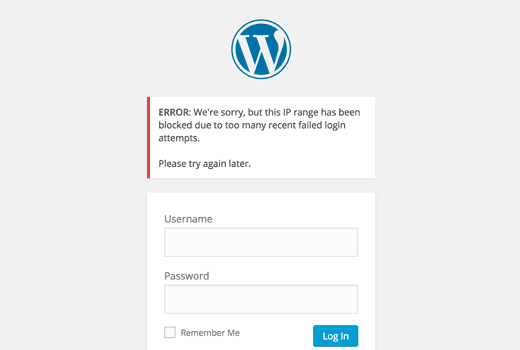
Varsayılan olarak, WordPress, kullanıcıların istedikleri kadar şifre girmelerine izin verir. Bilgisayar korsanları, web siteniz çatlayana kadar farklı kombinasyonlar giren komut dosyaları kullanarak bundan yararlanmaya çalışabilir.
Bunu önlemek için, kullanıcı başına başarısız oturum açma denemelerinin sayısını sınırlamanızı öneririz. Ancak bu, birçok kez yanlış şifre girdiğinizde kendinizi web sitenize erişimin kilitli bulduğu anlamına gelebilir.
Bu durumdaysanız, WordPress'te Sınırlı Giriş Denemelerinin engellemesini nasıl kaldıracağınızla ilgili kılavuzumuzdaki adımları izlemelisiniz.
Ölümün Beyaz Ekranı
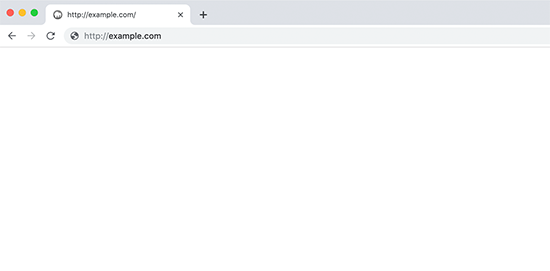
WordPress yöneticinizde beyaz bir ekran mı görüyorsunuz? Bu soruna genellikle WordPress beyaz ölüm ekranı denir.
Bu, bellek sınırını tükettiğinizde olur. Kötü kodlanmış bir eklenti veya temadan ya da güvenilmez web barındırmadan kaynaklanabilir.
Bu hatayı görüyorsanız, lütfen WordPress beyaz ölüm ekranını nasıl düzelteceğimize ilişkin kılavuzumuza bakın.

Yanlış Parola Sorunu
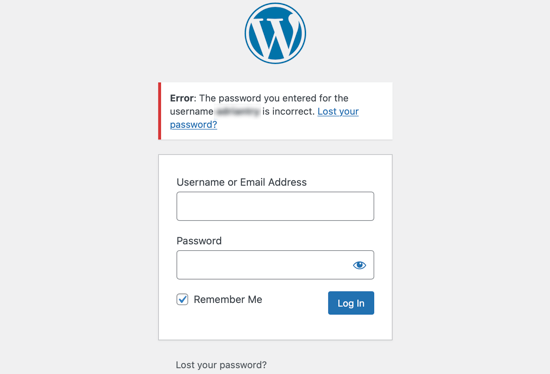
Kullanmadığınızdan emin olduğunuzda ve hatta büyük harf kilidinin açık olmadığını kontrol ettiğinizde yanlış şifre kullandığınızın söylenmesinden daha sinir bozucu bir şey olamaz.
Bu, bir bilgisayar korsanlığının kurbanı olduysanız veya dürüst bir hata yapıyorsanız olabilir.
Daha da kötüsü, şifrenizi değiştirmeye çalıştığınızda, artık erişiminizin olmadığı bir adrese gittiği için e-postayı asla almazsınız.
Neyse ki başka bir yol daha var ve WordPress şifrenizi phpMyAdmin'den sıfırlayabilirsiniz. Bu yöntem yeni kullanıcılar için biraz bunaltıcı olabilir, ancak yönetici alanınıza yeniden erişim elde etmek için en iyi umudunuz budur.
Eklentilerle İlgili Sorunlar
Hatalı bir eklenti veya tema nedeniyle WordPress sitenize erişiminiz kilitlenmiş olabilir. Yeni bir eklenti yükledikten sonra WordPress admin'e giriş yapamıyorsanız veya hata mesajında 'wp-content/plugins/' yazıyorsa bu durum söz konusu olabilir.
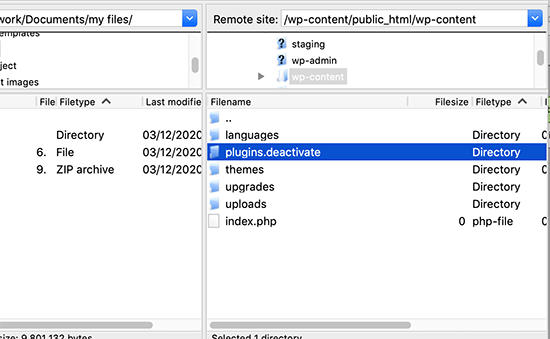
Sitenize yeniden erişim sağlamak için eklentilerinizi geçici olarak devre dışı bırakmanız gerekir. FTP veya phpMyAdmin kullanarak, wp-admin'e erişemediğinizde tüm eklentilerin nasıl devre dışı bırakılacağına ilişkin adım adım kılavuzumuzu takip ederek yapabilirsiniz.
Kaybedilen Yönetici Ayrıcalıkları
Bazen, WordPress yöneticinize giriş yapabilirsiniz, ancak herhangi bir yönetici işlevi görmezsiniz. Örneğin, temalarınıza veya eklentilerinize erişiminiz yok.
Bu, kullanıcı izinleriniz değiştirilmişse olabilir. Bilgisayar korsanları sitenize bulaşmış ve ardından yönetici ayrıcalıklarınızı silmiş olabilir.
Bu durumda, MySQL (phpMyAdmin) aracılığıyla WordPress veritabanına bir yönetici kullanıcı eklemelisiniz.
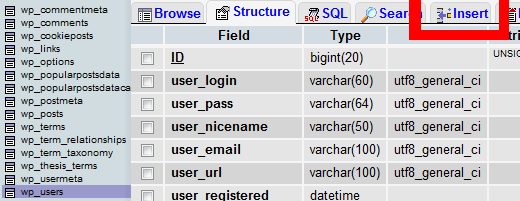
Hacklenmiş WordPress Sitesi
Sitenizin saldırıya uğradığından şüpheleniyorsanız, atmanız gerekebilecek başka adımlar da vardır.
Saldırıya uğramış bir web sitesi farklı görünebilir, farklı içerik görüntüleyebilir veya otomatik olarak müzik veya diğer medyaları oynatabilir. Daha da kötüsü, ziyaretçilerinize virüs bulaştırıyor olabilir, bu yüzden hızlı hareket etmeniz gerekiyor.
Saldırıya uğramış WordPress sitenizi nasıl düzelteceğinize ilişkin başlangıç kılavuzumuzla başlayın. Saldırıyı nasıl tanımlayacağınızı, sitenizi bir yedekten nasıl geri yükleyeceğinizi ve kötü amaçlı yazılımları nasıl kaldıracağınızı göstereceğiz.
Bundan sonra sitenizi gelecekteki saldırılara karşı korumalısınız. Bunu nasıl yapacağınızı nihai WordPress güvenlik kılavuzumuzda gösteriyoruz.
Giriş Sayfası Yenileme ve Yönlendirme

Başka bir giriş hatası türü, WordPress giriş sayfanızın sürekli yenilenmesi ve giriş ekranına yeniden yönlendirilmesidir.
Bu, WordPress seçenekler tablosundaki site URL'si ve ana sayfa URL alanları için yanlış değerler nedeniyle olabilir. Ayrıca, kötü yapılandırılmış kalıcı bağlantı ayarlarından veya .htaccess dosyasındaki yeniden yönlendirme kurulumundan da kaynaklanabilir.
Bu sorunu çözmek için WordPress Giriş Sayfası yenileme ve yeniden yönlendirme sorununu nasıl çözeceğimize ilişkin kılavuzumuza bakın.
'Bu Devre Dışı Bırakıldı' Hatası
WordPress yönetici alanınıza giriş yapmaya çalıştığınızda, 'Bu devre dışı bırakıldı' hatasını görüyor musunuz? Bu mesaj, yanlış yönetici adresine gittiğinizde görüntülenir.
Yaygın bir WordPress güvenlik uygulaması, varsayılan yönetici oturum açma URL'sini (domain.com/wp-admin) özel bir şeyle değiştirmektir. Bu, bilgisayar korsanlarının ve botların erişim elde etmeye çalışırken giriş URL'nizi çalmasını önlemeye yardımcı olabilir.
URL'nin değiştirildiğini unutur ve eskisine giderseniz, bu hata mesajını görürsünüz. Doğru adresi unuttuysanız, WordPress Giriş URL'nizi nasıl bulacağınızla ilgili başlangıç kılavuzumuza bakmalısınız.
'Planlanmış Bakım için Kısa Süreli Kullanılamıyor' Hatası
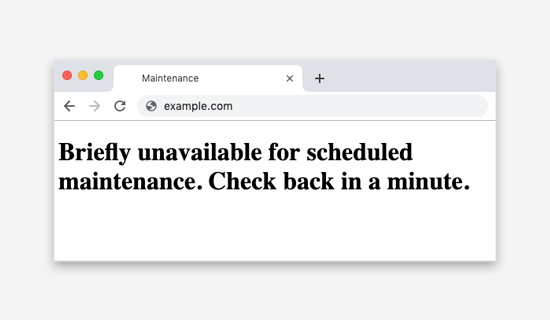
WordPress'te 'Planlanmış bakım için kısaca kullanılamıyor' hatasını mı görüyorsunuz? Bu hata genellikle WordPress çekirdeğini, eklentilerini veya temalarını güncellerken ortaya çıkar.
Ancak WordPress siteniz güncellemeyi bitiremezse, bakım modunda kalırsınız.
Sorunu çözmek için, WordPress'teki Planlanmış Bakım için Kısa Süreli Kullanılamıyor hatasını nasıl düzelteceğinize ilişkin kılavuzumuza bakmalısınız. Kılavuz ayrıca hatanın neden olduğunu ve gelecekte nasıl önleneceğini açıklayacaktır.
PHP Sözdizimi Hataları
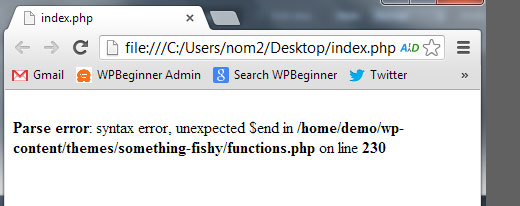
Bir WordPress eğitiminden veya web sitesinden bir kod parçacığını yapıştırdıktan sonra PHP hataları meydana gelebilir. Yanlış kod, giriş yapamamanız için web sitenizin düzgün çalışmasını engelleyebilir.
Genellikle yeni başlayanlar, panolarından yerleşik WordPress düzenleyicisini kullanır. Bu özellik kullanışlıdır, ancak ne yaptığınızı bilmiyorsanız felakete yol açabilir.
Bu nedenle, web'den WordPress'e snippet'leri yapıştırmak için başlangıç kılavuzumuzu yazdık.
Bir kod parçacığı nedeniyle WordPress yöneticinize erişiminiz yoksa, dosyalarınıza erişmek için bir FTP programı kullanarak sorunu manuel olarak çözmeniz gerekir. FTP'ye aşina değilseniz, FTP ile ilgili başlangıç kılavuzumuza bakın.
FTP yazılımını kullanarak WordPress sitenize bağlandıktan sonra, eklediğiniz kodu düzeltmek veya kaldırmak için WordPress'teki sözdizimi hatalarının nasıl düzeltileceği ile ilgili kılavuzumuzu izlemelisiniz.
Bu öğreticinin WordPress yönetici alanınıza giriş yapmanıza yardımcı olacağını umuyoruz. Ayrıca, en iyi WordPress barındırma hizmetini nasıl seçeceğinizi öğrenmek veya web sitenizi büyütmek için olması gereken eklentilerin listesine göz atmak isteyebilirsiniz.
Bu kılavuzu beğendiyseniz, lütfen WordPress video eğitimleri için YouTube Kanalımıza abone olmayı düşünün. Bizi Twitter ve Facebook'ta da bulabilirsiniz.
